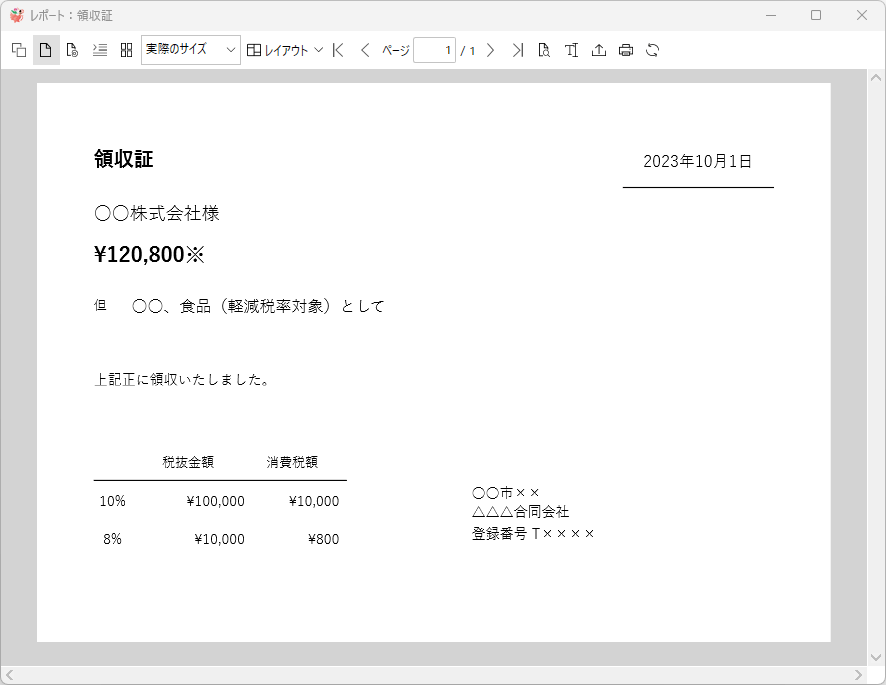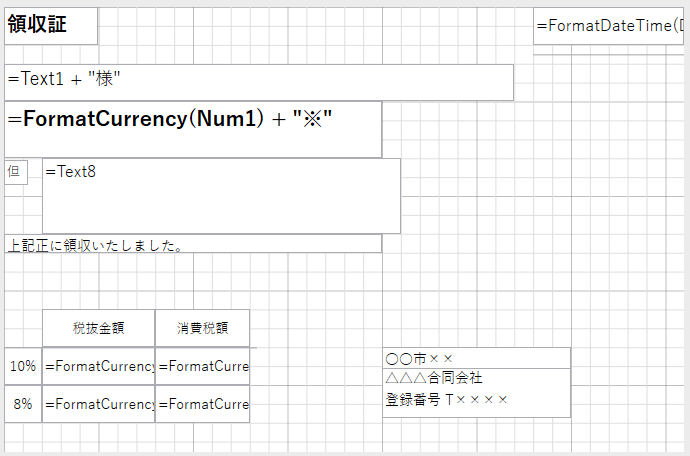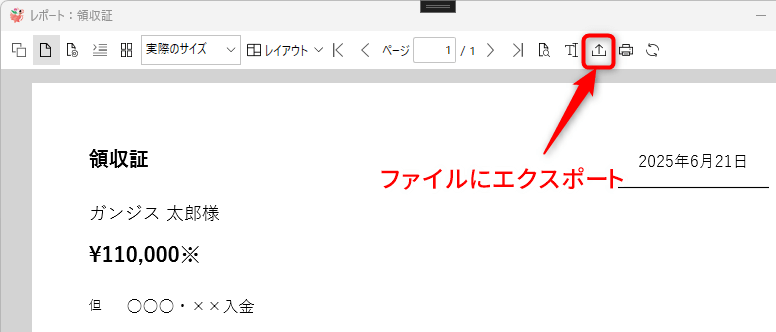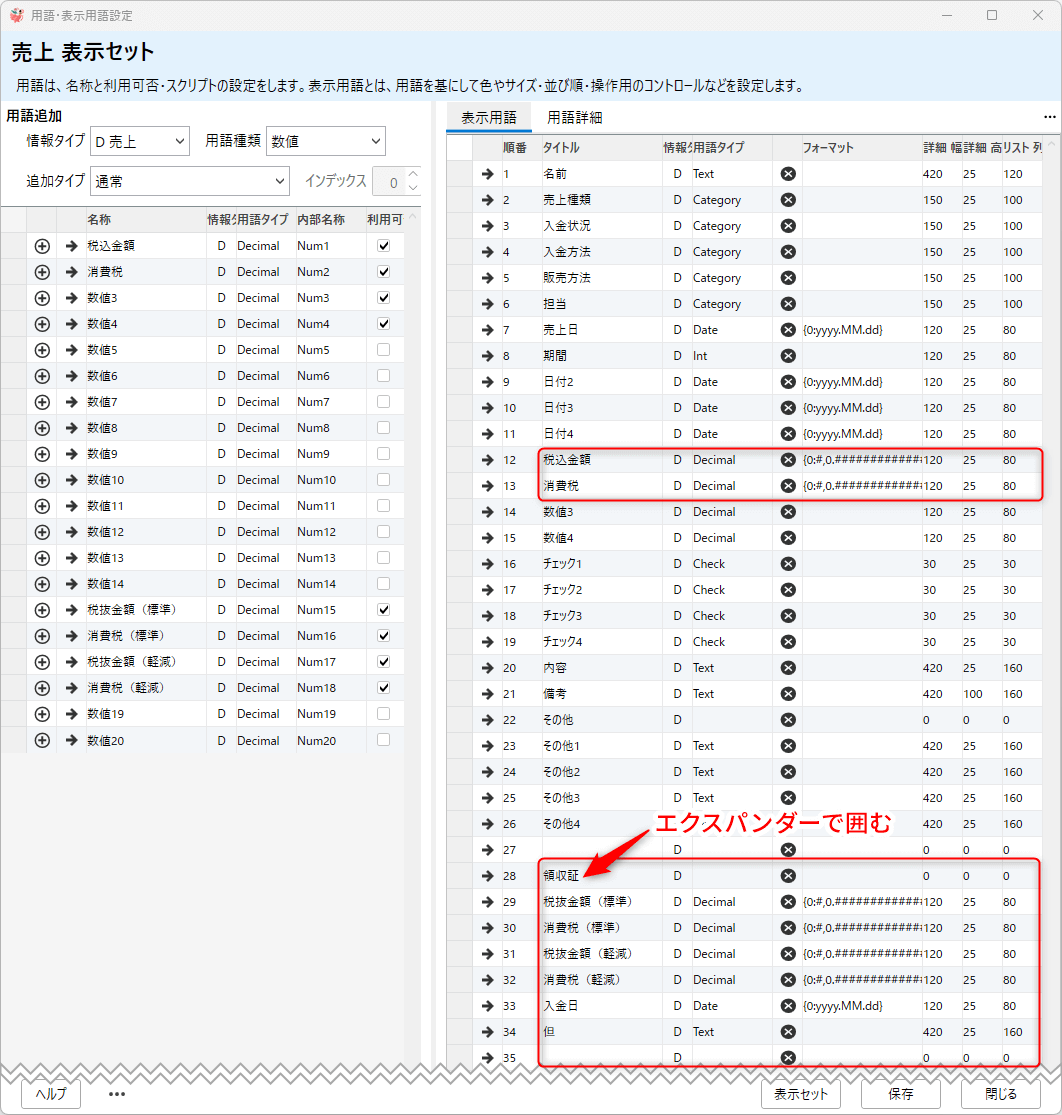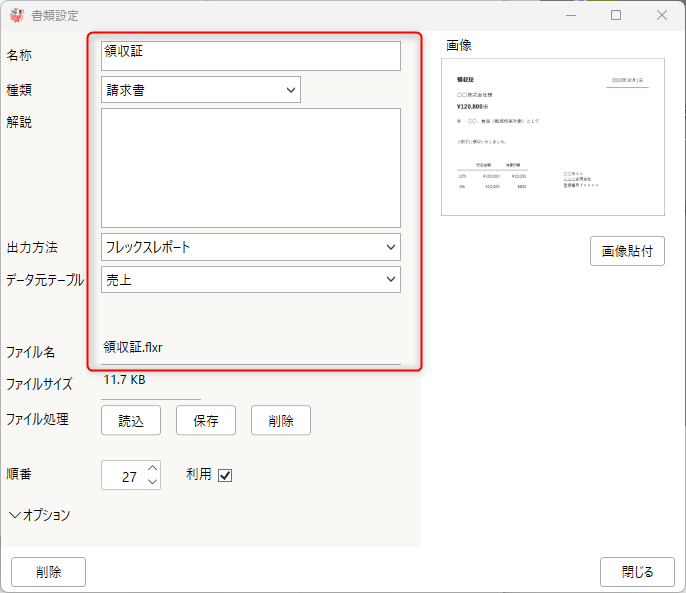【開発者向け】
Ver 1.2の標準データベースに設定済。
| 用語名称 | 内部名称 | 表示用語でのフォーマット |
| 名前 | Text1 | |
| 税込金額 | Num1 | {0:#,0.############################} |
| 入金日 | Date15 | |
| 但 | Text8 | |
| 税抜金額(標準) | Num15 | {0:#,0.############################} |
| 消費税(標準) | Num16 | {0:#,0.############################} |
| 税抜金額(軽減) | Num17 | {0:#,0.############################} |
| 消費税(軽減) | Num18 | {0:#,0.############################} |
表示用語でのフォーマット
#,0.############################
は、
- 整数部は3桁ごとに「,」で区切る。
- 小数部は省略せず数字がある桁は全て表示する。ただし、少数部の数字は0で終わらない。
この様に表示するためのフォーマットの指定です。
税込金額
税込金額に入力した時に、スクリプトを実行し、消費税も入力します。
消費税の計算は、10%で行っています。
ただし、Num2の消費税は、領収証では印刷していません。
1 2 | p.InfoD.Num2 = p.Value is not null ? Math.Floor( (decimal)p.Value / (decimal)11) : null; return p.Value; |
- Num1に入力した数値を計算し、Num2に設定します。
- 税込金額を、11で割って、10%の消費税を算出します。
- 端数処理は、Math.Floorで小数点以下を切り捨てます。
従って、税込み金額に8%の軽減税率対象の金額が含まれると、正確に計算できません。
参考
次は、税抜金額から、10%の消費税を算出し、Num2にセットするスクリプトです。
1 2 | p.InfoD.Num2 = p.Value is not null ? Math.Floor( (decimal)p.Value * (decimal)0.1) : null; return p.Value; |
税抜金額(標準)
税抜金額(標準)に入力した時に、スクリプトを実行し、消費税(標準)も入力します。
1 2 | p.InfoD.Num16 = p.Value is not null ? Math.Floor( (decimal)p.Value * (decimal)0.1) : null; return p.Value; |
- Num15に入力した数値を計算し、Num16に設定します。
- 0.1で、10%を指定しています。
- Math.Floorで、小数点以下を切り捨てます。
税抜金額(軽減)
税抜金額(軽減)に入力した時に、スクリプトを実行し、消費税(軽減)も入力します。
1 2 | p.InfoD.Num18 = p.Value is not null ? Math.Floor( (decimal)p.Value * (decimal)0.08) : null; return p.Value; |
- Num17に入力した数値を計算し、Num18に設定します。
- 0.08で、8%を指定しています。
- Math.Floorで、小数点以下を切り捨てます。
変更するには
税抜金額を、税込金額にするには、用語名称や表示用語のタイトルを変更します。
書類
| 名称 | テキスト(式) |
| 税込金額 | =FormatCurrency(Num1) + "※" |
| 入金日 | =FormatDateTime(Date15,1) |
| 税抜金額(標準) | =FormatCurrency(Num15) |
| 消費税(標準) | =FormatCurrency(Num16) |
| 税抜金額(軽減) | =FormatCurrency(Num17) |
| 消費税(軽減) | =FormatCurrency(Num18) |
FormatCurrencyは、VBScript の組み込み関数です。
参照:VBScript の操作
エクスポート時のファイル名を指定
【Ver 2.2以降】
タイトル置換の式を設定することで、ファイルにエクスポート時のファイル名を指定できます。
例えば、次のようにします。
1 | toString({Date15},'yyyyMMdd') + '領収証' |
売上の記録の、Date15は、入金日です。
すると、ファイル名は、例えば、
20250621領収証.pdf
になります。
Ver 1.0 の標準データベースに追加する
ガンジスPro Ver 1.0の標準データベースで、領収証を利用するには、設定が必要です。
- 次のファイルをダウンロードし、解凍し、領収証.flxrを利用して下さい。
receipt.zip